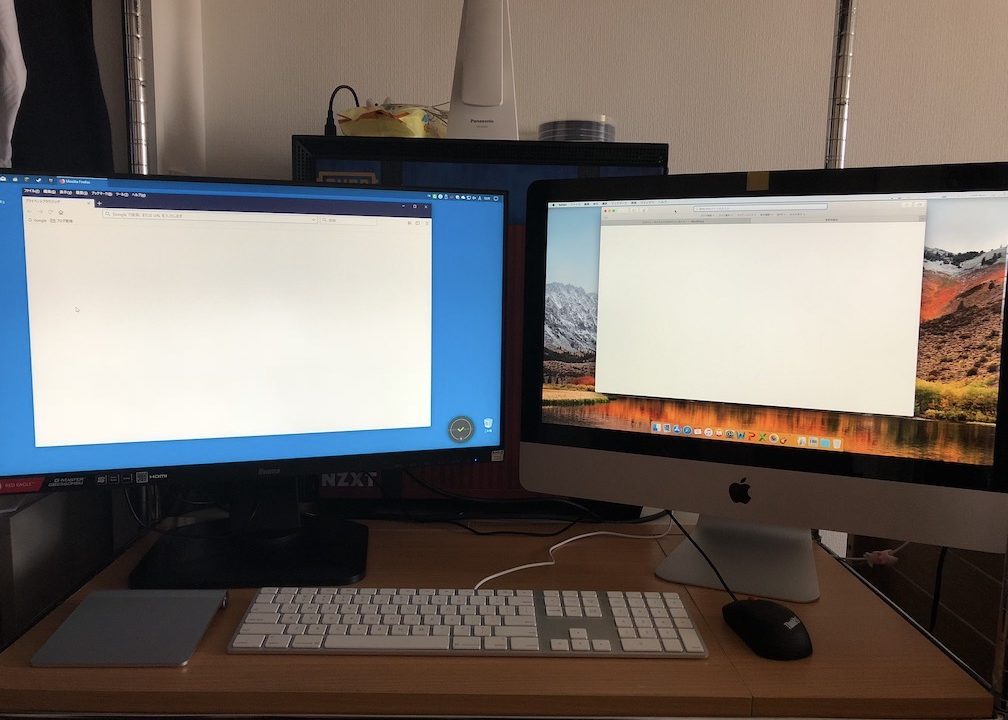個人的に素晴らしい買い物をしたと思われる
iiyamaの『赤い鷲』こと『G-MASTER GB2560HSU-B1 RED EAGLE』だが、
一つ我慢できないことがある。
白が目に刺さる!!
とにかく目が痛い。なんていうのかなあ、あの目の奥にツーンとくる特有のあの感じ。
懐中電灯みたいに使えるLEDライトを直に見ると痛いあの感じに似てるような。
結論から言ってしまうと、解決方法は光沢フィルムを貼る事だった。
個人的な好みで私は光沢フィルムにしたが、とにかくなんらかのフィルムを画面に貼ればいいのだと思う。
画面上の数値を調整しても特有の白の痛さが無くなることはなかった。
調整後の数値は以下。
心がけたのは、必要以上に数値をいじらないこと。これに尽きる。
| メニュー | 調整項目 | モード1 スタンド 照明のみ |
モード2 室内照明 あり |
モード3 もっと 明るく |
オフ 標準 との間 |
| 数値 | |||||
| ピクチャー 設定 |
コントラスト | 34 | 39 | 43 | 55 |
| 輝度 | 20 | 26 | 40 | 50 | |
| オーバードライブ | 0 | 0 | 0 | 0 | |
| Adv.コントラスト | オフ | オフ | オフ | オフ | |
| ECO | オフ | オフ | オフ | オフ | |
| Blue Light Reducer | オフ | オフ | オフ | オフ | |
| 黒レベル調整 | 0 | 0 | 0 | 0 | |
| 彩度 | 0 | 0 | 0 | 0 | |
| ガンマ | 2.2 | 2.2 | 2.2 | 2.2 | |
| カラー 設定 |
赤 | 97 | 94 | 94 | 94 |
| 緑 | 100 | 97 | 97 | 97 | |
| 青 | 89 | 86 | 85 | 85 | |
| 画像 調整 |
I-STYLE COLOR | モード1 | モード2 | モード3 | オフ |
| シャープ&ソフト | 3 | 3 | 3 | 3 | |
| HDMI RGB レンジ | FULL | FULL | FULL | FULL | |
| ダイレクト ドライブモード |
オフ | オフ | オフ | オフ | |
| 画面モード | フル スク リーン |
フル スク リーン |
フル スク リーン |
フル スク リーン |
|
| 設定 メニュー |
OSD水平位置 | 2 | 2 | 2 | 2 |
| 垂直 | 95 | 95 | 95 | 95 | |
| 表示時間 | 30 | 30 | 30 | 30 | |
| オープニングロゴ | オフ | オフ | オフ | オフ | |
| FREESYNC | オン | オン | オン | オン | |
作業は基本夜中なので、
・スタンド照明のみの時と、
・天井照明点けてる時の画面設定
・まだ明るさほしい場合
・ゲームする場合
をそれぞれを設定した。
I-STYLE COLORのモードを、
・暗い時はモード1
・明るい時はモード2
・もっとな場合はモード3
・ゲーム時は『オフ』
に切り替えれば、明るさに対してすぐに対応できる環境の出来上がりだ。
所有しているiMac(2011 Mid 21.5インチ)はこの輝度調整を周囲の明るさに対して自動的に調整してくれる。
この便利さは、一般的なモニタを購入してようやく分かった。(遅)
数値の基準は、
・第一に目への刺激がiMacくらい少なくなるように。
・続いてiMacと近い色味になるように心がけた。
ただ、白色をiMacと同じ感じにする事はできなかった。
調整していくと、
・緑が強くなる。
・緑を下げると赤が強くなる。
・赤を下げると青が強くなる。
・青を下げると緑が強くなる。
の繰り返し。
最終いいところでの数値が上記になる。
機械を使った数字として近いデータではなく、実際に隣にiMacを置いた状態で近づけていったアナログな数値だ。
しかし、目への刺激は変わらなかった。
結果光沢フィルムを購入して解決した。
フィルムはAmazonに売っていなかったので、楽天市場で購入した。
以下苦しんだ一部始終をご確認いただければ幸いだ。
Contents
モニタとの距離が近すぎる?
まず疑ったのは、モニタまでの距離だ。
今までは21.5インチのiMacを奥行45cmのメタルラックに置きブログを書いていた。
モニタまでの距離は大体40cm~50cm。
iMacより画面の大きいRED EAGLEに変更してもモニタまでの距離が40cmなのは変わらない。
つまり目が痛いのはモニタとの距離が近すぎるからではないか?と考えた。
なんて思っていたのもつかの間。1時間後に頭痛とともに体はウソを付けないことを悟る。。。
私はまだこの『赤い鷲』を手なずけられていないようだ。
基準を知る為、モニタやTVの適正距離を算出。
と言う事で、まずは適正距離を調べた。
どうやら画面の高さの3倍がモニタの適正距離らしい。
画面の高さなんて分からないけど、インチ数でモニタの高さをある程度はじき出す事はできそうだ。
結果、画面の高さはモニタの大きさ(インチ数×2.54)の約49%であることが分かった。
という事で計算をしてみる。
・(モニタサイズ×2.54)×0.49×3
・1インチ=2.54cm
答えは
・21.5インチの場合
約80cmが最適距離。
・24インチの場合
約89cmが最適距離。
基準から考えると、
21.5インチから24インチに変更した場合、大体10cmくらい後ろに下がるといいらしい。
とはいえ、現実に使用していた環境の距離は40cm。
もともと適正距離の半分で使用していたわけである。
じゃあ、24インチの適正距離も半分とみていいだろう。
つまり約89cmの半分は、44.5cm。
画質調整部分をいじる。
次にやってみたのがモニタの画質調整。
一番は、白が痛いので白を抑える設定を考える。
RED EAGLEの色に関係する調整機能は、
ピクチャー調整欄にある
・コントラスト
・輝度
・Adv.コントラスト(On Offのみ。)
・Blue Light Reducer(ブルーライト低減)
・黒レベル調整
・彩度
・ガンマ
カラー設定欄にある
・色温度
9300K(青白)7500K(白)6500K(黄がかり)
・もしくはユーザープリセット
赤、緑、青
位だと思う。
まずは白が眩しいと思い、輝度を下げる。
ちなみに輝度を調整するのは、数値を1ずつ変えていく他に『ecoモード』がある。
その『ecoモード』なるものは、各モード1~3によって輝度を
・60(モード1)
・40(モード2)
・20(モード3)
に変更してくれるもののようだ。
つまり、『eco』モードをいじることで変更されるのは輝度のみという事。
また、『eco』モードにする事で『Adv.コントラスト(On Offのみ。)』がいじれなくなる。
で、どうだったのか?
じゃ、次行ってみよう。
目が痛いのはチカチカするから?コントラストをいじってみる。
コントラストとは、『明度の差』らしい。
つまり、数値が高くなるほど明暗がはっきりするそうだ。
チカチカするって事かな?やってみる。
0にすると真っ暗になった。40は痛い。室内で快適な数値は20~30位かな?
で、どうなの?
と、ここである事に気づく。
iMacよりも白が青白い。
て事はブルーライトが強すぎるのか?
ブルーライト低減機能を試す。
白が痛い。青白い。じゃあブルーライト低減を試してみよう。
という事でブルーライト低減機能の『Blue Light Reducer』を入れてみる。
こちらもモードが1~3とあり、
モード3にしてようやく白に黄色を感じる位になった。
こちらを適応させると、カラー設定は使えなくなるようだ。
で、どうなの?
iPhoneでもNight Shift機能を使っており、もともと白が黄色っぽくてもあまり気にならない。
でも、やっぱりそれだけって感じでもなさそう。
彩度をいじってみる。これは関係なかった。
数字を大きくすると色がにじむとか、べったりする感じ。
逆に数字を下げるとモノクロになる。
これは明らかに関係ない。元に戻す。
黒レベル調整。これも違う。
数値を上げていくと黒がグレーになった。
逆に下げていくと黒がにじんできた。関係なし。
ガンマ値は?
・1.8
・2.2
・2.6
と設定できる。
Windowsの標準ガンマ値は『2.2』だそうだ。iMacも今は2.2らしい。
いじってみると、数値が大きくなるにつれ画面は暗くなる。
逆に小さい数字だと画面は明るくなる。
で、どうなの?
本来の目的とは異なると思われるが、ガンマ値をいじるのが一番目に与える影響が少なく感じた。
最高の相棒『iiyama RED EAGLE』はiMacのように自動輝度調整がない分、できればユーザー設定保存機能を使って、簡単に切り替えられるようにしたい。
となればガンマ値に期待はできない。
次はなんやろ?
Adv.コントラストをONにしてみる。
この設定をONにする事で、コントラスト比が1000:1から12,000,000:1になる。
その代わり元のコントラストと輝度はさわれなくなる。ユーザー設定で保存は可能だから試す価値はある。
ONにしてみると、見やすくはなった。ただ、明るすぎる。カッチリしすぎ?
それの割に目への刺激はちょっとマシかもしれない。
でも、根本的な解決には至らない。
あとはなんだろ…。もうないかな…?
iMacの液晶はグレアではない!?
よくよく見比べていると、iMacは液晶パネルの前にガラスがある。
て事は光沢のあるグレア液晶だと思っていたが多分違う。パネル自体はIPSノングレア(光沢なし)だ。
iMac 2011 Midの表面ガラスは磁石でくっついているだけなので、手で引っ張れば外れるんじゃないか?
頑張ってみたがダメだった。
爪がゲジゲジになっただけだった。(バカ)
じゃあって事で逆の発想。最高の相棒『iiyama RED EAGLE』に光沢フィルムを貼れば変わるんじゃないのか?
光沢フィルムを試す。大正解。
ただ、導入には非常に躊躇した。
金額がかかるのに効果が定かではないからだ。
いろいろ調べてみるに、これだ!!って回答はなかった。
誰かやってくれてたら良いのに。
…。
ってそれが私の役目なのかっ!
つーことで買った。
24.5インチのフィルムなんて貼るのが大変。何回も貼り直した。
途中挟み込んでしまう埃はその都度マスキングテープで除去。
位置決めも大変。液晶表示部分にフィルムを貼らなければならないから。
実測して、非表示部分までギリギリのフィルムがあれば売れると思うけどね。
なんとか気泡も押し出す事ができ、納得いく感じになった。
これで白は痛くないかどうか試す。
オッケーーーーーイ!!!
良かった。ホントに。これで解決できなかったらどうしようと思っていた。
同じく『iiyama RED EAGLE』に手こずっている同志がいれば参考にしていただきたい。
光沢フィルムを貼れば、あの目の奥にツーンとくる痛みとは別れを告げることができる。
TNパネルとIPSパネルの見え方。
あと、最後に同じ画像をそれぞれのパネルで見たものを置いておく。
参考にされたし!!
最高の相棒『iiyama RED EAGLE』TNパネル(フィルムあり)
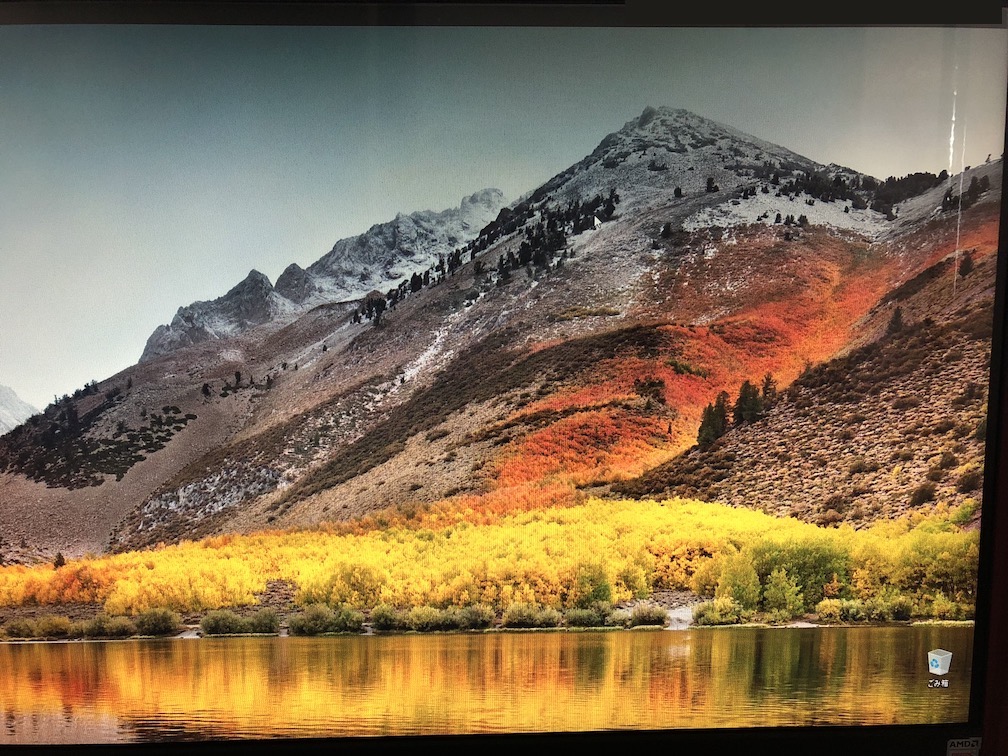
旧知の友『iMac2011 Mid』IPSパネル
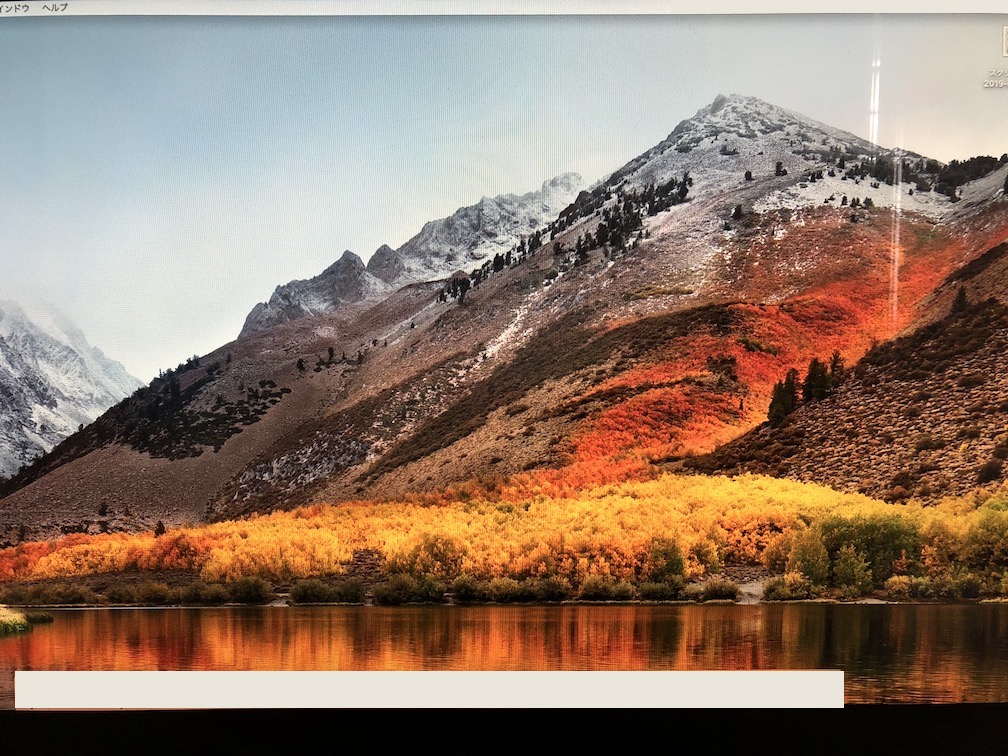
写真では赤が強いと感じるiMacだが、実際はこちらの方が自然に写っており、TNパネルは白っぽいまではいかないが、発色が薄い。
このモニタが気になっている方はコチラの記事も見てほしい。


もしあなたが今ゲーミングモニター導入で迷ってるのなら、iiyamaの『G-MASTER GB2560HSU-B1 RED EAGLE』を買っておけば間違いないと思う。
その理由は以下になる。
・国内メーカーでパネル、バックライト共に安心の3年間長期保証!
・DisplatPortはもちろんHDMI接続でもリフレッシュレート144Hz駆動の良品!
・エルゴミクス機能(昇降、チルト、スイベル)も不足なし!
・なんなら縦モニターとしても使用可能!(おすすめせんけど)
・修理などのアフターについても心配なし!
国内メーカーならではのサポート!
・FreeSync対応でテアリング、スタッタリングの心配なし!(RADEONグラボのみ)
・ユーザー設定を3つまで保存できるのでそれぞれの環境に合わせてモニタを使用可能!
・値段も他と比べて高いわけでもなく、むしろ適正価格!
現場からは以上だ。最後まで読んでくれてありがとう!